Планування маршруту
Огляд
Інструмент Планування маршруту (Меню → Планування маршруту) — це потужна функція програми OsmAnd, яка дозволяє створювати нові маршрути у вигляді треків GPX, редагувати та додавати нові сегменти до вже збережених треків, вимірювати відстані на карті та прив'язувати сегменти треку до найближчої доступної дороги, використовуючи різні профілі навігації. Ця функція розроблена для роботи в автономному режимі.
Маршрут складається з набору сегментів між вказаними точками. Сегменти можуть бути прямими лініями або маршрутами, адаптованими до вибраного профілю. Маршрут можна зберегти у форматі GPX для подальшого імпорту, редагування та навігації.
- Android
- iOS
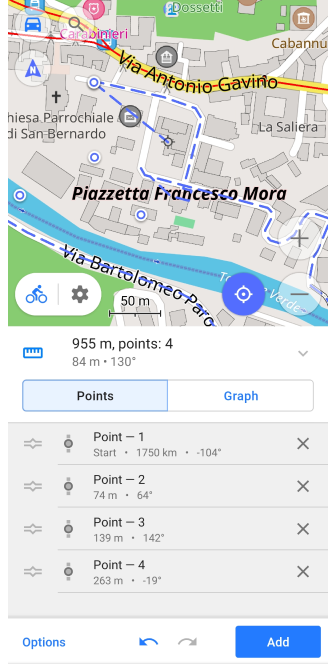
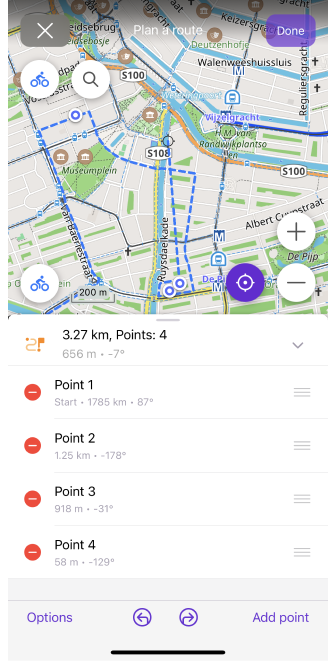
Основні випадки використання
- Android
- iOS
Перейдіть до: Меню → Планування маршруту
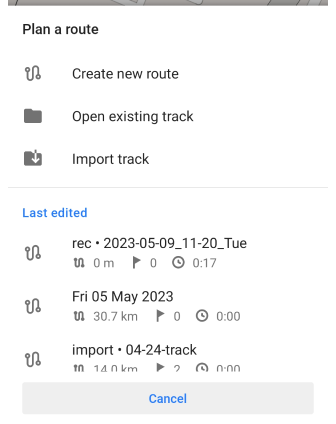
Перейдіть до: Меню → Планування маршруту
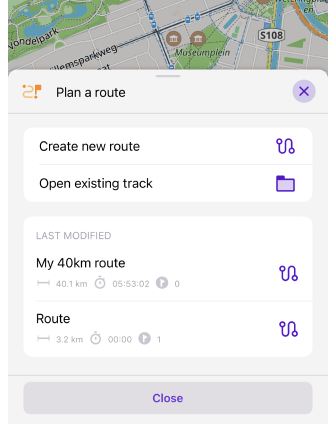
Створення нового маршруту
Щоб створити новий трек у форматі GPX, використовуйте основну функцію інструмента Планування маршруту. Попереднє створення маршруту має багато переваг, на відміну від запису по�точного треку за допомогою плагіна Запис поїздки. Ви можете додавати скільки завгодно точок до маршруту, видаляти та переміщувати їх, змінювати типи маршрутів за сегментами та отримувати детальну інформацію про маршрут.
За замовчуванням тип маршрутизації відповідатиме раніше вибраному профілю. Торкніться значка маршрутизації, щоб вибрати, як програма має розраховувати сегмент для з'єднання точок. Доступний профіль слід налаштувати окремо.
Ви можете збільшувати та зменшувати масштаб для зручного розміщення точок під час створення або редагування треку. При зменшенні масштабу точки на треку стають невидимими для кращого огляду всієї довжини треку та карти в цілому. Видимими залишаються лише остання додана точка та вказівник для додавання наступної точки.
Зміна існуючого GPX треку
- Android
- iOS
Перейдіть до: Меню → Планування маршруту → Відкрити наявний трек / Імпортувати трек
Перейдіть до: Меню → Планування маршруту → Відкрити наявний трек
Інструмент Планування маршруту дозволяє змінювати існуючий трек GPX, а також імпортований трек. Однак, якщо вам потрібно виключити велику кількість точок за загальними критеріями, більш підходящим інструментом може бути GPS-фільтр.
Вимірювання відстані
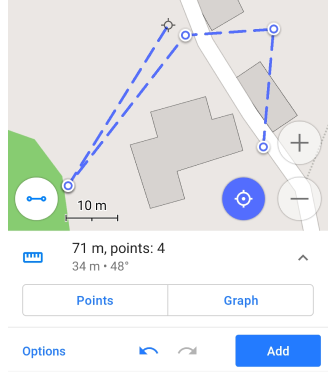
Планування маршруту — це швидкий і �простий спосіб виміряти відстань між точками.
- Виберіть метод планування маршруту Пряма лінія. Між точками буде проведено пунктирну лінію.
- Додайте першу точку на карті, з якої буде проведено лінію.
- Переміщуйте карту, щоб визначити відстань та азимут. Інформація буде відображатися в полі зі списком точок під картою.
Пряма лінія потрібна і буде використовуватися для ділянок, не охоплених даними маршрутизації, таких як бездоріжжя та позашляхові зони.
Отримання даних про висоту
This feature is currently not available for the iOS version of the OsmAnd app.

Якщо в існуючому треку відсутні дані про висоту, їх можна додати за допомогою наступних інструментів:
- Використовувати прилеглі дороги. Цей режим використовує офлайн-карти для пошуку найближчих доріг для побудови треку, тому дані про висоту будуть отримані з прив'язаних доріг. Геометрію треку можна коригувати.
- Використовувати карти рельєфу. (OsmAnd Pro) Режим розраховує висоту на основі даних карти рельєфу (3D). Різниця між висотами, записаними вашим пристроєм, може бути використана для корекції висоти. Геометрія треку залишається незмінною.
Прив'язка треку до доріг
- Android
- iOS
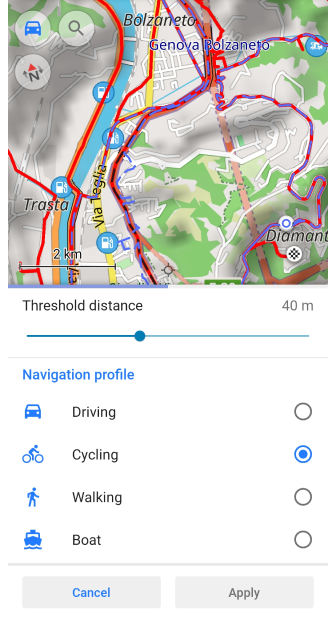
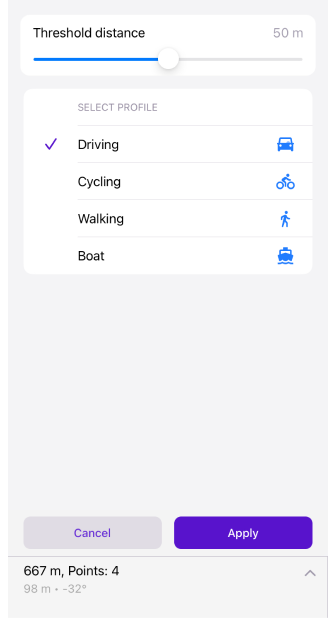
Налаштування Прив'язати до доріг дозволяє прив'язати записаний або імпортований трек до доріг з офлайн-карт OsmAnd для отримання додаткової інформації:
- Правильна інформація про повороти для навігації по треку (особливо на кільцевих розв'язках).
- Назви вулиць та інформація про смуги руху.
- Дані про висоту.
- Атрибути доріг.
- Оновлений профіль висоти на основі геометрії дороги.
- Можливий перерахунок геометрії треку (спрощення або коригування точок до мережі доріг).
Коли трек прив'язується до доріг, такі параметри можуть змінитися через перерахунок геометрії та висоти треку: Відстань, Підйом / Спад, Середня швидкість (та графік швидкості), Максимальна швидкість, Час у русі та Тривалість. Ці значення можуть відрізнятися від оригінального треку GPX, якщо перерахована висота або геометрія на основі доріг значно відхиляється від записаних даних GPS.
Ви можете вибрати порогове значення відстані, на якій спрощені точки треку можуть знаходитися від початкових точок треку.
Якщо ви виберете трек і поруч зі значком Налаштування відобразиться значок невизначеного профілю ("?"), торкніться його, щоб вибрати, чи прив'язувати трек до доріг, чи просто з'єднати точки прямою лінією і розглядати його як записаний трек.
Точки та сегменти
Додавання точок
- Android
- iOS
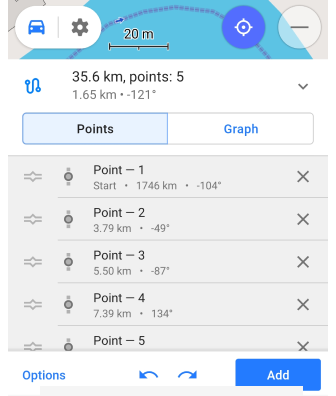
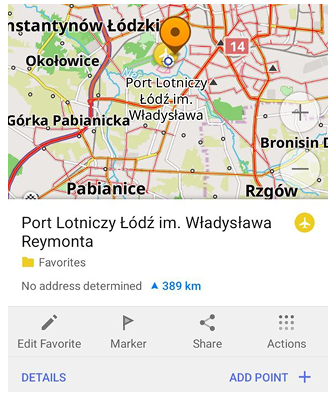
Щоб виміряти відстань або спланувати поїздку, додавайте точки в місці розташування Вказівника одну за одною і натискайте кнопку Додати. Перейшовши до списку точок нижче, ви можете змінювати порядок точок, видаляти їх або отримати доступ до контекстного меню конкретної точки.
Ви також можете додати проміжну точку безпосередньо з карти, торкнувшись POI або обраного місця, щоб відкрити його контекстне меню, а потім торкнувшись ДОДАТИ ТОЧКУ. У цьому режимі контекстні меню для об'єктів, які не є точками, не відображаються. При додаванні POI/обраного місця його назва зберігається як назва точки маршруту; якщо ви пізніше перемістите цю точку на карті, назва скинеться.
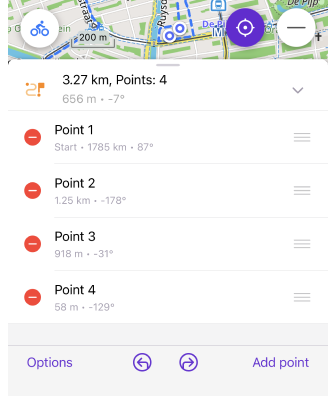
Щоб виміряти відстань або спланувати поїздку, додавайте точки в місці розташування Вказівника одну за одною і натискайте кнопку Додати точку. Перейшовши до списку точок нижче, ви можете змінювати �порядок точок, видаляти їх або отримати доступ до контекстного меню конкретної точки.
Ви також можете Скасувати/Повторити кожну дію, зроблену під час планування маршруту.
Маршрут між точками
Додані в редакторі точки можна з'єднати прямою лінією або маршрутом між точками вибраного профілю. Доступ до Маршруту між точками можна отримати кількома способами:
- З меню Опції → Маршрут між точками.
- Торкніться значка проф�ілю в лівому нижньому куті екрана карти. Не верхнього значка, який відкриває меню Налаштувати карту.
- У Контекстному меню точки → Змінити тип маршруту до/після.
- Android
- iOS
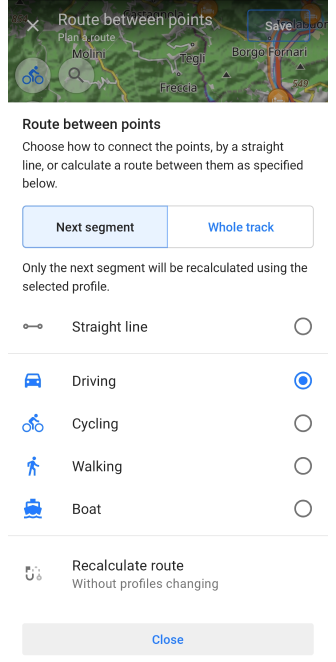
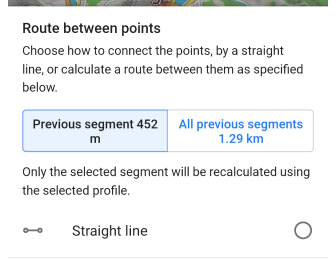
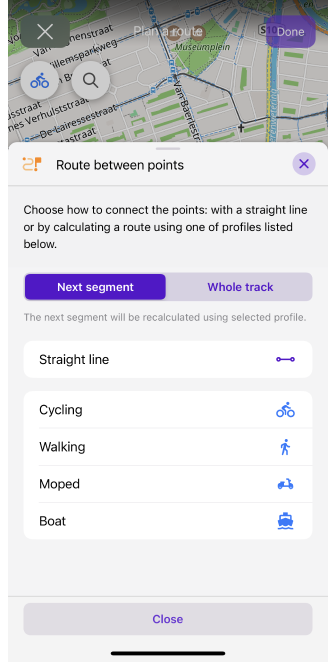
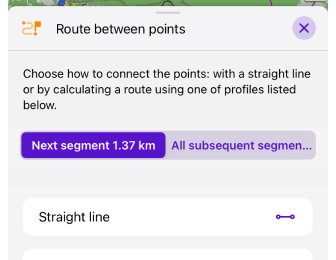
Ви можете змінити маршрут між 2 конкретними точками або між кількома точками:
- Весь трек. Весь трек буде перераховано з використанням вибраного профілю.
- Наступний сегмент. Буде перераховано лише наступний сегмент з використанням вибраного профілю.
- Змінити тип маршруту до/після точки. У контекстному меню точки ви можете змінити спосіб розрахунку маршруту для ділянки від цієї точки до найближчої або до крайньої точки. Налаштування надає інформацію про відстань від цієї точки до початку або кінця маршруту, або до наступної/попередньої точки.
- Перерахувати маршрути. Ви можете використовувати перерахунок маршруту без зміни типу профілю. Значок профілю, що відображається на запланованому маршруті в інструменті, не зміниться, але тип маршруту буде відповідати вибраному. Це може знадобитися для пошуку альтернативних маршрутів.
Сегменти
Сегмент треку — це набір точок, з'єднаних без розривів. В інструменті планування маршруту можливо:
- Об'єднувати сегменти: опція Об'єднати сегменти усуває розрив до раніше розділених сегментів.
- Розділяти або створювати нові, нез'єднані ділянки треку. Щоб створити таку ділянку, використовуйте опцію Почати новий сегмент або виберіть функцію Розділити з контекстного меню точки.
Контекстне меню точки
- Android
- iOS
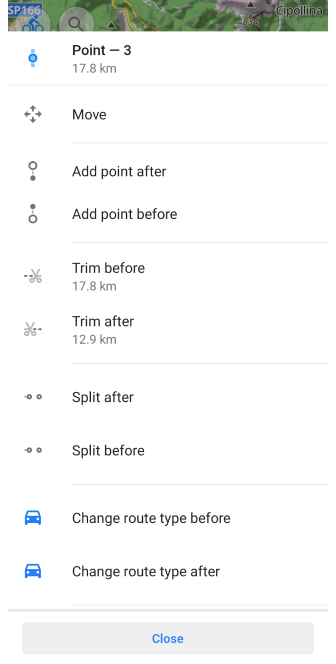
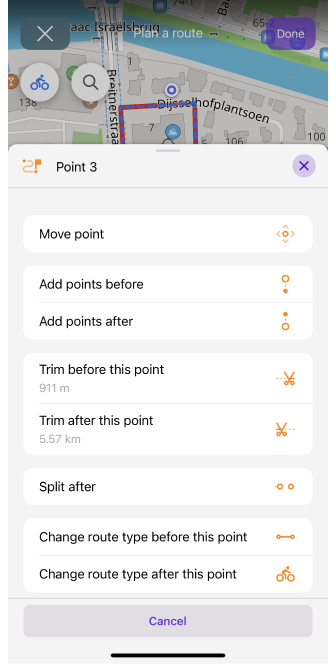
Кожна точка на вашому маршруті має своє контекстне меню. Воно показує порядковий номер точки, відстань від початку маршруту, функцію для її переміщення на карті та видалення, а також набір дій з ділянками маршруту до �і після цієї точки. Для редагування торкніться потрібної точки в списку точок або безпосередньо на карті.
-
Інформація про точку. Номер точки у списку. Відстань до першої точки залежить від встановленого типу маршрутизації, відстань може змінитися при перерахунку на новий тип, якщо змінено параметр Маршрут між точками.
-
Перемістити точку. Дозволяє змінити положення точки на карті. Переміщуйте карту за допомогою жестів, щоб змінити місцезнаходження точки. Індикатор точки буде в центрі видимої частини карти.
-
Додати точку опісля. Перемістіть карту, щоб додати точку після вибраної. Ви можете додавати скільки завгодно точок, доки не натиснете "Скасувати" або "Застосувати".
-
Додати точку перед. Перемістіть карту, щоб додати стільки точок, скільки необхідно, після вибраної точки на сегменті між цією точкою та наступною.
-
Обрізати до цієї точки. Ви можете обрізати всю ділянку маршруту, точки та сегменти, від її початку до вибраної точки. Відстань, яку потрібно обрізати, вказана під назвою опції.
-
Обрізати після цієї точки. Ви можете обрізати маршрут, точки та сегменти, від останньої доданої точки до вибраної. Відстань, яку потрібно обрізати, вказана під назвою опції.
-
Розділити перед. Дозволяє розділити маршрут перед вибраною точкою на окремі, нез'єднані сегменти.
-
Розділити після. Дозволяє розділити маршрут після вибраної точки на окремі, нез'єднані сегменти.
-
Обʼєднати відрізки. Остання точка на одному з розділених сегментів і наступна в списку точок на іншому сегменті мають це налаштування з'єднання.
-
Змінити тип маршруту перед цією точкою. Ви можете змінити тип маршрутизації, налаштований для доступного профілю, між точками на попередньому сегменті або для всіх сегментів від початку маршруту до вибраної точки.
-
Змінити тип маршруту після цієї точки. Ви можете змінити тип маршрутизації між точками на наступному сегменті або для всіх сегментів від вибраної точки до останньої доданої.
-
Вилучити точку. Видалити вибрану точку з маршруту. Аналогічно видаленню точки у списку.
Мультимодальні маршрути
- Android
- iOS
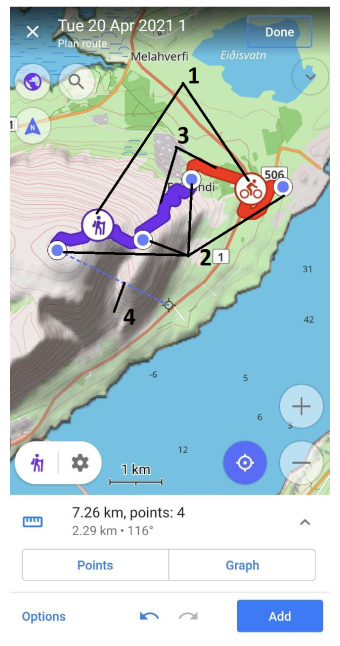
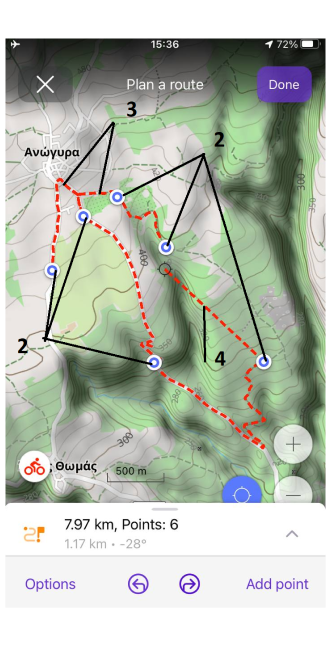
За допомогою інструмента Планування маршруту та опції Маршрут між точками ви можете створювати мультимодальні маршрути, де, наприклад, перша частина може бути велосипедним маршрутом, друга — маршрутом по прямій лінії, а потім — пішохідним. Зауважте, що навігація по мультимодальних маршрутах недоступна, тому вам потр�ібно вибрати один з найбільш підходящих профілів, щоб мати можливість слідувати покроковим інструкціям.
Редактор
Зберегти маршрут
- Android
- iOS
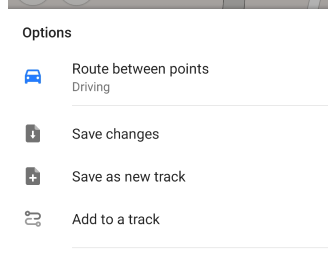
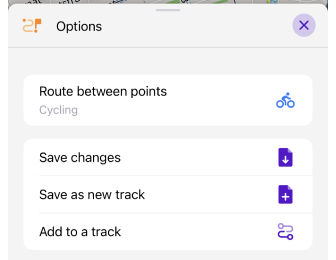
Після того, як ви додали принаймні одну точку на карту, ви можете скористатися опцією збереження. Усі треки, збережені в Плануванні маршруту, можна знайти в головному Меню → Мої місця → Треки.
Існує чотири способи збереження:
- Швидке збереження. Кнопка Готово / Зберегти (для існуючих треків) у верхньому правому куті дозволяє швидко зберегти зміни та вийти з інструмента Планування маршруту. Назва генерується на основі поточної дати.
- Зберегти зміни в меню Опції дозволяє зберегти зміни у файл і продовжити планування маршруту.
- Зберегти як новий трек в меню Опції відкриває діалогове вікно, де ви вказуєте назву треку та папку, в яку буде збережено маршрут.
- Додати зміни до треку. Приєднує створений трек як окремий сегмент до іншого існуючого треку. Зміни до вибраного треку не можна скасувати.
При збереженні нового треку ви можете вибрати опцію Спрощений трек, щоб зробити його сумісним з іншими сторонніми програмами. Технічно трек буде збережено без інструкцій маршруту як суто геометричний трек.
Опції
- Android
- iOS
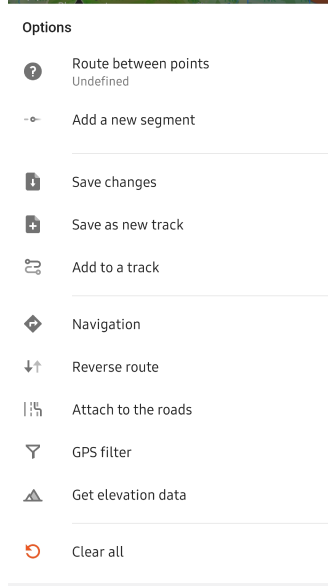

- Маршрут між точками. Показує вибраний профіль програми (за замовчуванням — пряма лінія). Натискання цієї дії аналогічне натисканню кнопки Профіль, що відкриває меню профілів програми.
- Розпочати новий відрізок (iOS) або Додати новий сегмент (Android). Малює нові сегменти маршруту, які не з'єднуються з попереднім сегментом.
- Зберегти зміни. Якщо це новий трек без прив'язки до існуючого, відкриється меню Зберегти як новий трек. Коли ви додаєте нові сегменти до відкритого або імпортованого треку, з'являється сповіщення про збереження файлу GPS у сховище, після чого ви можете продовжити створення наступного сегмента.
- Зберегти як новий трек. Зберігає ваш маршрут як трек GPX.
- Додати до треку. Додайте свій маршрут до треку з папки треків і збережіть новий трек.
- Навігація. Починає навігацію з вашого поточного місцезнаходження до кінцевої точки, використовуючи намальований маршрут.
- Зворотний маршрут. Ви міняєте місцями точку Старт маршруту та останню додану точку. Налаштування сегментів �маршруту не змінюються при застосуванні реверсу.
- Прикріпити до доріг. Створює приблизний маршрут. Кожна точка на треку зіставляється з найближчою дозволеною дорогою на карті відповідно до вибраного профілю та порогової відстані.
- GPS-фільтр (лише для Android). Ви можете відфільтрувати точки маршруту, які не відповідають вибраному типу маршрутизації, видалити непотрібні дані або виправити неточні. GPS-фільтр працюватиме лише в тому випадку, якщо тип маршрутизації вказано як Пряма лінія.
- Отримати дані про висоту (лише для Android). Ця опція відображається в меню, лише якщо дані про висоту недоступні. За допомогою цієї опції ви можете розрахувати висоту, використовуючи дані карти рельєфу, або використовувати дані із завантажених карт для пошуку прилеглих доріг.
- Очистити все. Ця дія повністю архівує всі ваші дії. На карті залишається "артефакт" - пунктирні лінії щойно очищеного маршруту. Він зникає при наступному додаванні нових точок. Ви можете скасувати функцію "Очистити все" за допомогою кнопки "Повернути дію". Ця функція не впливає на незмінені частини маршрутів, відкритих в інструменті.
Графік
- Android
- iOS
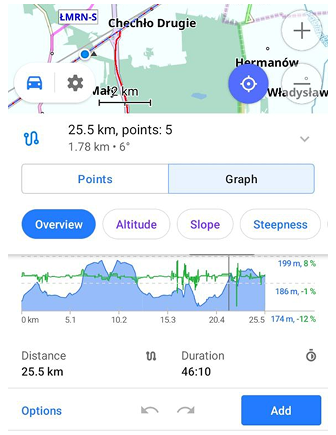
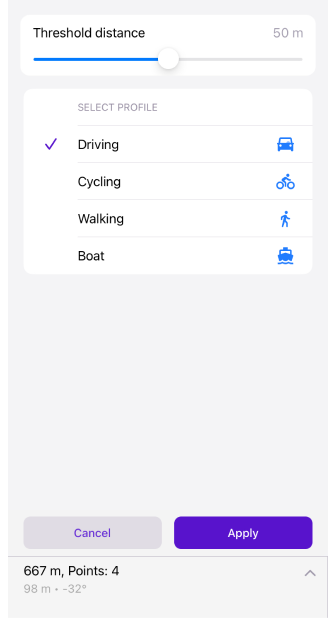
Під час планування маршруту графік відображає інформацію про висоту маршруту та відсоток нахилу, крім того, ви можете торкнутися будь-де на графіку, щоб відобразити вказівник з конкретними даними.
- Для Android графік відображається на вкладці Графік під час створення або відкриття треку, а також під час навігації за допомогою Планування маршруту.
- Для iOS графік доступний лише через меню Опції → Навігація.
При розрахунку маршруту для навігації в Плануванні маршруту ви можете дізнатися додаткову інформацію про трек, таку як інформація про висоту та атрибути доріг, а також використовувати інструмент Аналіз на карті. Натисніть кнопку Деталі під графіком.